คอมดับเอง 10 วิธีแก้ไข ดูตรงไหน ซ่อมให้ตรงจุด Windows 10 ปี 2021

ถ้าจะว่ากันที่อาการคอมดับเอง หรือจอฟ้า จอดำบน Windows 10 และ Windows 11 เป็นสิ่งที่หลายคนไม่อยากเจอ เพราะถ้าเกิดขึ้นเมื่อใด นั่นแทบจะหมายถึงว่าอาจมีปัญหาใหญ่จะตามมา บางส่วนอาจเกิดจากซอฟต์แวร์ แต่โอกาสที่จะเกิดขึ้นจากฮาร์ดแวร์ก็มีอยู่ไม่น้อย ดังนั้นจึงเป็นสิ่งที่บอกว่า อาจได้เวลาเสียเงินกันอีกแล้ว และบางครั้งไม่ได้เกิดจากสาเหตุคอมเก่าเพียงอย่างเดียว แต่ซื้อคอมมาประกอบใหม่ ก็อาจเกิดขึ้นได้เช่นกัน รวมถึงหลายครั้ง ผู้ใช้เองก็ไม่รู้ต้นสายปลายเหตุ ทั้งที่ก่อนหน้าชัทดาวน์ปิดเครื่องไปล่าสุด ยังใช้งานได้ปกติ แต่พอเปิดใช้ในวันถัดมา อาการผิดปกติก็มีให้เห็นคอมดับเอง เปิดไม่ติด อย่างไรก็ดี ปัญหานี้มีทางแก้ไขได้ในเบื้องต้น ด้วยการตรวจเช็คตามจุดต่างๆ ให้ถี่ถ้วนเสียก่อน เริ่มตั้งแต่ฮาร์ดแวร์และอุปกรณ์ที่นำมาใช้ เพื่อให้ง่ายต่อการวิเคราะห์อาการ และการแก้ไขที่ตรงจุด
คอมดับเอง 10 วิธีแก้ไข ทำอย่างไรบ้าง?
- ความร้อนสูงเกินไป
- สายเพาเวอร์หรือปลั๊กรางเป็นเหตุ
- สายไฟต่อคอนเน็คเตอร์บนเมนบอร์ดไม่แน่น
- เมนบอร์ดอาจลาโลก
- คอมไม่ได้ดับ แต่เป็นที่จอ
- อัพเกรดการ์ดจอใหม่ ไฟไม่พอ
- จอมืดดำหลังอัพเกรดไบออส
- เช็คเพาเวอร์ซัพพลายด่วน
- ฮาร์ดดิสก์หรือ SSD เสียหาย
- สายต่อบางจุดอาจลัดวงจร
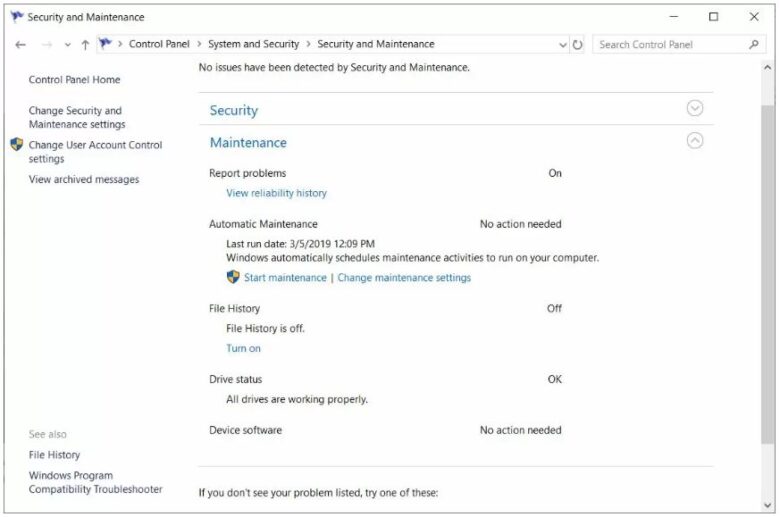
แต่ถ้าในเบื้องต้น คุณยังไม่แน่ใจว่า อาการคอมดับเองที่เจออยู่นี้ เกิดจากสาเหตุใด หรือเจอกับอาการคอมค้างหรือ หน้าจอค้าง ขยับเมาส์ไม่ได้มาก่อนหน้า หรือบางทีเกิด Error หน้าจอฟ้า อาจใช้วิธีปรับแก้ในส่วนของไดรเวอร์ ซอฟต์แวร์ หรือการอัพเดตวินโดวส์ ก่อนก็ได้เช่นกัน การแก้ปัญหาก็มีทั้ง การ Check Error ด้วยระบบ และหลายคนมักใช้วิธีแก้แบบโหดๆ คือ ลงวินโดวส์ใหม่ ซึ่งก็ทำให้เสียเวลาไม่น้อย แต่มีอีกวิธีการหนึ่ง ง่ายและเร็วกว่า ทำได้บ่อยๆ อีกด้วย นั่นคือการ สร้าง Restore point เก็บระบบที่ดีที่สุดในเวลานั้นเอาไว้ เมื่อเกิดปัญหา ก็แค่เรียกใช้ Restore ระบบก็กลับมาสู่ปกติ ตามที่คุณได้เก็บเอาไว้นั่นเอง หรือจะใช้วิธี Repair Startup และทำตามขั้นตอนที่ระบบแนะนำ ส่วนถ้าเป็นในช่วงที่ใช้งานอยู่บนวินโดว์แล้ว ให้ใช้ฟีเจอร์ Error Checking ด้วยการคลิ๊กขวาที่ไดรฟ์ระบบ เช่น Drive C: แล้วเลือก Properties > Tools > Error Checking แล้วกด Check รอจนกว่าระบบจะทำการตรวจสอบความผิดปกติจนเสร็จสิ้นก่อนจะไปแก้ที่ฮาร์ดแวร์ต่อไป หากลองทำแล้วไม่เป็นผล
1.ความร้อนสูงเกินไป

อาจเกิดขึ้นได้จากหลายสาเหตุ ก็ต้องเช็คกันตามรายอุปกรณ์ เป็นไปได้ทั้งซีพียู และการ์ดจอ แต่ที่พบกันบ่อย จะเป็นเรื่องสิ่งสกปรกภายในของเครื่องคอม ซึ่งแค่ทำความสะอาด ก็พอจะช่วยลดอาการคอมร้อนได้ รวมถึงปัญหาคอมดับเอง แม้ว่าจะในหลายๆ บ้าน จะใช้คอมในห้องแบบปิดและมีเครื่องปรับอากาศก็ตาม ก็ยังมีแหล่งที่ทำให้เกิดฝุ่นจำนวนมาก ที่เข้าไปเกาะในส่วนต่างๆ ภานในเครื่องได้ เช่น ติดรองเท้าหรือช่องลม ที่ปลิวเข้ามาทางพัดลมของเคส ไปติดอยู่ที่ฮีตซิงก์พัดลมซีพียู การ์ดจอ จนทำให้หยุดทำงานหรือพัดลมหมุนช้าลง มีโอกาสทำให้ ซีพียูหรือการ์ดจอร้อนจัด ก็ทำให้เครื่องดับได้เช่นกัน
การแก้ไขก็คือ สิ่งแรกต้องดูให้แน่ใจว่า มักจะดับในช่วงใด เวลาไหน เช่น ช่วงที่เปิดวินโดว์, ระหว่างเล่นเกมหนักๆ หรือหลังจากที่เปลี่ยนฮาร์ดแวร์ใหม่เข้าไป ก็ต้องหมั่นสังเกต เพื่อที่จะแก้ไขได้อย่างตรงจุด
วิธีการแก้ไขที่ควรทำก็คือ ถอดอุปกรณ์เหล่านี้ออกมาทำความสะอาด ด้วยการใช้แปรงปัดฝุ่น เช็ดด้วยผ้า หรืออาจใช้น้ำยาที่เป็นสเปรย์พ่นทำความสะอาด (Clear contact) จากนั้นจึงติดตั้งกลับเข้าไปอีกครั้ง เมื่อทำความสะอาดและพร้อมสำหรับใช้งานแล้ว จึงค่อยนำมาใช้ แล้วหมั่นติดตามอาการต่อเนื่อง และต้องไม่ลืมว่าหลังทำความสะอาด เช่น ฮีตซิงก์ซีพียู ก็ควรเปลี่ยนซิลิโคน ที่ช่วยในการนำพาความร้อนออกไปได้ดีขึ้น เพราะความร้อนอาจเกิดจากการเสื่อมสภาพของสิ่งเหล่านี้ได้เช่นกัน จะเลือกซิลิโคนราคาถูกหรือแพงก็อยู่ที่ว่าคุณพร้อมจะจ่ายแบบใด
2.สายเพาเวอร์หรือปลั๊กรางเป็นเหตุ

เช็คตั้งแต่สายไฟ ที่ต่อมาจากปลั๊กราง ไปเข้าเพาเวอร์ซัพพลาย ปัญหาของคอมดับเอง อาจเกิดได้จากจุด ส่วนหนึ่งเกิดจากสายไฟชำรุด ปลั๊กรางอาจหลวม หรือฟิวส์เกิดขาด เพราะใช้งานมานานก็เป็นได้ ยิ่งในกรณีที่ใช้ปลั๊กรางตัวเดียว แต่เสียบอุปกรณ์หลายๆ อย่างพร้อมกัน ก็ทำให้เกิดความร้อนสูงและการใช้ปลั๊กรางที่ไม่ได้มาตรฐาน มีโหลดหนักๆ อยู่ตลอดเวลา เช่น ใช้ร่วมกับเครื่องใช้ไฟฟ้าอื่นๆ ก็ทำเป็นสาเหตุให้คอมดับเอง ดังนั้นลองหาสายไฟและปลั๊กราง เอามาเปลี่ยนเพื่อเอามาเช็คดูอาการก่อนว่า เปลี่ยนใหม่แล้ว คอมยังดับอยู่อีกหรือไม่ รวมถึงควรหมั่นเช็คสายไฟและอุปกรณ์ที่เกี่ยวข้องเป็นประจำ หากมีความเสียหาย เช่น สายไฟหักงอ สายเปื่อยหรือปลั๊กรางเริ่มหลุด มีไฟรั่ว รูปลั๊กแตก ก็ควรจะเปลี่ยนใหม่ เพื่อความปลอดภัยของเครื่องคอมที่คุณใช้ ชีวิตและทรัพย์สิน ปลั๊กรางหรือสายไฟ ราคาหลักร้อย แต่อุปกรณ์คอมเป็นพันหรือหมื่นบาทเลยทีเดียว
3.สายไฟต่อคอนเน็คเตอร์บนเมนบอร์ดไม่แน่น

อย่าลืมว่าทุกวันนี้ เมนบอร์ดมีสายไฟเพิ่มจากเมื่อก่อนมากมายนัก เกือบทุกเส้นต้องต่อเข้ากับคอนเน็คเตอร์ยนเมนบอร์ด หากสายหลุดหรือเกิดความเสียหาย ก็มีส่วนทำให้คอมดับเอง ระบบไม่ทำงาน หรืออาการไม่พบฮาร์ดแวร์ก็เป็นได้ ให้ลองเช็คตั้งแต่ต้นทาง โดยเฉพาะเพาเวอร์ซัพพลายแบบที่เรียกว่า ถอดสายได้ หรือ Full-Modular ที่เวลาติดตั้งหรือระหว่างเดินสายไฟหลังเคส อาจจะหลุดจากตัวเพาเวอร์หรือหลวม เพราะดึงแรงไป และการต่อสายไม่แนบสนิทกับฮาร์ดแวร์ ก็เป็นไปได้ ดังนั้นต้องเช็คให้ครบ ไม่ว่าจะเป็น เพาเวอร์ 24-pins และ 8-pins, 6+2 pins สำหรับการ์ดจอและหัวต่อพัดลม 3-pins, 4-pins เป็นต้น ข้อดีของเพาเวอร์ถอดสายได้และถอดสายไม่ได้
4.เมนบอร์ดอาจลาโลก

เป็นไปได้ว่าเมนบอร์ดอาจเริ่มมีปัญหา หรือมีความเสียหายที่ตัวเก็บประจุ คาปาซิเตอร์ หรือการจ่ายไฟให้กับอุปกรณ์อื่นๆ เบื้องต้นลองใช้ซอฟต์แวร์ HWMonitor ในการตรวจเช็คความผิดปกติ เช่นเรื่องการจ่ายไฟ ให้เข้าไปดูที่ Vcore ไม่ว่าจะเป็นการจ่ายไฟ +12V หรืออื่นๆ หากมีการเปลี่ยนแปลงของตัวเลขจนผิดปกติ ก็เป็นไปได้ว่าเมนบอร์ดจะมีความเสียหาย ต้องยอมรับว่าบ้านเราอากาศร้อนชื้นเป็นส่วนใหญ่ ปัญหาที่หลายๆ คนเคยเจอเมื่อไม่ได้ใช้งานในห้องปรับอากาศก็คือ ความร้อนขณะที่เครื่องทำงานหนัก (Full load) เพื่อให้สังเกตได้ง่ายขึ้น รวมถึงควรเช็คในส่วนของ Temperature ดูว่าอุณหภูมิสูงขึ้นอย่างรวดเร็วเกินไปหรือไม่ โปรแกรมนี้สามารถเช็คอุณหภูมิได้ทั้ง ซีพียู การ์ดจอและฮาร์ดดิสก์ จากเซ็นเซอร์บนเมนบอร์ด ถ้าเกิดความเสียหาย ก็ไม่ควรฝืนใช้ต่อ เพราะอาจทำให้อุปกรณ์อื่นๆ พังตามไปด้วย ส่งซ่อมหรือเคลมประกันก็ว่ากันไป
กรณีของภาคจ่ายไฟบนเมนบอร์ดเสีย อาจจะตรวจเช็คได้ยาก เพราะคงต้องพึ่งช่างที่ร้านหรือศูนย์เคลม แต่ถ้ากรณีหมดประกันแล้ว ก็คงต้องส่งซ่อม หรือซื้อใหม่ น่าจะเป็นทางออกที่ดีที่สุด เพราะแม้จะซ่อมมาได้ แต่ระยะการใช้งานก็อาจจะไม่ได้ยาวนานนัก เพราะชิ้นอื่นๆ ก็เสื่อมสภาพกันไปตามกาลเวลา
5.คอมไม่ได้ดับ แต่เป็นที่จอ

อาจเกิดจากสายสัญญาณ HDMI, DisplayPort หรือ DVI เหล่านี้มีปัญหา และมีความเสียหายขึ้นได้ โดยเฉพาะคนที่ใช้งานมานาน ต้องเข้าใจว่าสายเหล่านี้ไม่ได้ทนทานขนาด Military-grade แบบนั้น แม้ภายนอกจะดูแข็งแรง แต่ภายในก็ยังเป็นสายเส้นเล็กๆ ยิ่งคนที่ชอบถอดสายเข้าออก แล้วชอบดึงที่สาย ไม่ได้ดึงที่หัวต่อ เจอขาโต๊ะทับบ้าง กระชากแบบแรงๆ สิ่งเหล่านี้ ก็ทำให้หน้าจอดับได้เช่นกัน สังเกตง่ายๆ คือ หน้าจอมืดไปเฉยๆ แต่บางครั้งคอมยังทำงานได้อยู่ ให้สังเกตดูที่ไฟคีย์บอร์ดหรือตัวเคส การแก้ไขไม่ยาก ถ้ามั่นใจว่าไม่ได้เป็นที่คอม หรือคอมไม่ได้ดับ ไปซื้อสายจอมาใหม่ รวมถึงหาสำรองเอาไว้อีกเส้น ก็เพียงพอแล้ว
6.อัพเกรดผิด ฮาร์ดแวร์ไม่เข้ากัน

ในบางครั้งผู้ใช้ที่เพิ่งจะอัพเกรดคอมมาใหม่ ซึ่งแรมเป็นอะไรที่อัพเกรดได้ง่ายมากกว่าฮาร์ดแวร์อื่น เมนบอร์ดบางรุ่น อาจมีข้อกำหนดเรื่องของสเปคแรมเอาไว้ เมื่อติดตั้งไม่เข้าเงื่อนไข ก็ไม่สามารถใช้งานได้ หรือบูตเข้าแล้วรีสตาร์ทหรือดับ รวมถึงถ้าเป็นเมนบอร์ดรุ่นเก่า หรือใช้แรมเก่ามาอัพเกรด เมนบอร์ดใหม่ อาจสังเกตได้ว่า ระบบมองเห็นแรมไม่ครบ ก็ถือเป็นอีกหนึ่งอาการที่อาจทำให้ คอมดับเอง คอมค้างได้เช่นเดียวกัน นั่นก็เพราะแรมอาจเสีย หรือสล็อตแรมใช้งานไม่ได้ มีแรมแถวใดเสีย และแรมแถวที่เหลือยังพอใช้ได้ ระบบจึงยังทำงานได้ แต่จะเป็นปัญหา เมื่อต้องโหลดงานหนักๆ แต่สิ่งที่มักเจอกันคือ แรมที่เสีย สามารถส่งผลต่อระบบโดยรวมได้ เพราะเกิดการลัดวงจร ทำงานติดๆ ดับๆ ก็ทำให้ระบบไร้เสถียรภาพ คอมเลยค้างหรือดับ ไม่สามารถรันเกมหรือโปรแกรมได้ตามปกติ ทางที่ดีควรจะเปลี่ยนใหม่ หรือส่งเคลม แต่ถ้าเป็นที่สล็อตแรมบนเมนบอร์ด ก็คงจะต้องถอดออกมาเคลมยกชุด แนะนำว่าให้ปรึกษาช่างหรือร้านที่จำหน่ายจะดีกว่า
7.จอมืดดำหลังอัพเดตไบออส

อาการนี้อาจเกิดจากค่าใน BIOS ผิดปกติ หรือการอัพเดตไบออสต่างเวอร์ชั่น หรืออัพเดตได้ไม่สมบูรณ์ แต่ส่วนใหญ่จะไม่ค่อยมีผลต่ออาการคอมดับเองมากนัก แต่จะเกิดตั้งแต่การบูตระบบ อย่างไรก็ดีเมนบอร์ดบางรุ่น ก็สามารถใช้ BIOS สำรอง เข้าทำการบูตและแก้ไขได้ หรือให้เข้าไป Reset BIOS ด้วยการเข้าไปที่หน้า Settings ของไบออส แล้วเลือก Set Default ให้คืนการตั้งค่าจากโรงงานกลับมา ซึ่งเป็นการแก้ไขที่ง่ายที่สุด แต่ถ้าไม่แน่ใจหรือไม่สามารถเข้าไบออสได้โดยตรง ให้ลอง Clear CMOS ได้จากเมนบอร์ด หรือเมนบอร์ดบางรุ่นมีปุ่ม Clear มาที่ Back panel ด้านหลังได้เลย จากนั้นจึงลองบูตเข้าสู่ระบบอีกครั้ง
8.เช็คเพาเวอร์ซัพพลายด่วน

ถ้าเพาเวอร์ซัพพลายที่ใช้ มีอายุหรือเก่ามาก โดยเฉพาะบนเครื่องคอมเก่าๆ ใช้งานมานาน การเสื่อมสภาพจากการใช้งาน รวมถึงปัจจัยอื่นๆ ก็ทำให้เกิดปัญหาได้ ความร้อน เกิดขึ้นได้ เกิดจากความสกปรก บางบ้านฝุ่นเยอะ หรือบางทีไม่ได้เปิดเคสทำความสะอาดบ้าง ฝุ่นเกาะพัดลม คาปาซิเตอร์ ร้อนหนักๆ ก็ทำให้คอมดับได้เช่นกัน รวมถึงเกิดจากการลัดวงจร จากกระแสไฟภายนอก ซึ่งเป็นปัญหาที่ควบคุมได้ยาก แต่ป้องกันได้ เช่น หากใกล้โรงงาน หรือมีการใช้ไฟฟ้าหนัก ฟ้าผ่า ต้นไม้ทับสายไฟ อะไรก็เกิดขึ้นได้ ควรมี UPS หรือตัวสำรองไฟไว้ใช้ เพื่อลดความเสียหาย หรือบางคนไม่เคยทำความสะอาดคอมเลย พอเกิดอาการ ก็เช็คสักหน่อย เจอสิ่งที่เข้าไปรบกวนการทำงาน เช่นมีสัตว์ แมลง จิ้งจก แมลงสาบ และอื่นๆ ที่เข้าไปตายในเพาเวอร์ซัพพลาย เพราะมีช่องพัดลมขนาดใหญ่ การป้องกันก็แค่ตรวจเช็คบ่อยๆ ตั้งคอมให้อยู่ในที่สว่าง สะอาด จะลดปัญหาไปได้เยอะ
และอย่าลืมเช็คการจ่ายไฟของเพาเวอร์ว่าพอต่อการใช้งานหรือไม่ หากอัพเกรดการ์ดจอใหม่ เป็นเรื่องที่หลายคนมองข้าม และบางคนก็ไม่ได้เตรียมเรื่องของเพาเวอร์ไว้สำหรับการอัพเกรดตั้งแต่ต้น อย่างเช่น บางคนใช้เพาเวอร์ติดเคสหรือเพาเวอร์ขนาดเล็ก ใช้งานกับ GeForce GTX 900 series หรือ Radeon RX รุ่นแรกๆ แต่ไปได้การ์ดจอรุ่นใหญ่เวอร์มาเป็น RTX 2000 หรือ 3000 series หรือจะเป็น Radeon RX 6000 series การ์ดจอเดิมแค่ 80W-120W แต่การ์ดจอใหม่ ทะลุ 200W ถ้าเป็นแบบนี้ จากเดิมก็เกือบจะไม่พออยู่แล้ว พอ Full-load บนการ์ดจอใหม่ ยิ่งหนักกว่าเดิม แบบนี้อาการคอมดับเอง ก็อาจเกิดขึ้นได้
9.ฮาร์ดดิสก์หรือ SSD เสียหาย

แต่ถ้าคอมดับแล้วเปิดติด แต่มีเครื่องหมายกระพริบบนหน้าจอ อุปกรณ์ภายในเครื่องคอมอื่นๆ จะเสียเพิ่มมากขึ้น โดยเฉพาะคนที่ยังฝืนใช้คอม ในขณะที่ยังมีปัญหา เมื่อสวิทช์ถูกเปิด และไฟถูกตัดจากการลัดวงจรหรือไฟกระชาก ก็อาจทำให้อุปกรณ์คอม ที่มีความอ่อนไหว เสียหายตามไปด้วย อาทิ SSD เพราะเมื่อเสียหายแล้ว ไม่สามารถบูตเข้าวินโดว์ได้ตามปกติ หรือบางครั้งอาจจะแค่ระบบบูตเสีย อาจใช้วิธีเข้า Safe Mode หรือการใช้ Repair Startup ด้วยการใช้แฟลชไดรฟ์เป็นตัวบูต เป็นไปได้อย่าไปกดเปิด-ปิดบ่อยๆ หากยังไม่มีอุปกรณ์มาสำรองหรือแก้ไข เพราะอาจทำให้เกิดความเสียหายถาวรได้ วิธี Repair Startup Windows 10
10.สายต่อบางจุดชำรุด ลัดวงจร

ข้อนี้ต้องพึงระวังให้ดี เพราะจะมีผลอย่างมากต่อความปลอดภัยในการใช้งาน เพราะหลายครั้งที่การติดตั้งสายไฟเลี้ยงต่อจากเพาเวอร์ซัพพลายเข้าเมนบอร์ด แล้วไม่ได้ระมัดระวัง มีการดึงสายจนตึงมาก รวมถึงขูดจากขอบส่วนคมของเคส และบางครั้งพอร์ตต่อไฟเลี้ยง เกิดความเสียหาย เนื่องจากถูกกระแทกหรือแตกหัก ก็ทำให้ขั้วไฟในสายเส้นเล็กมาแตะกันได้ ก็มีโอกาสที่จะทำให้เกิดปัญหาคอมดับหลังจากที่ใช้งานอยู่ ในกรณีนี้ควรจะต้องเช็คให้ละเอียด หากเจอกับสาเหตุก็ควรจะพันสายเก็บไว้ให้ดี หรือถ้าถอดสายเปลี่ยนได้ ก็ควรจะต้องรีบทำ เพื่อลดปัญหาที่อาจลุกลามกลายเป็นปัญหาใหญ่ได้
สุดท้ายให้ลองถอดอุปกรณ์ต่อพ่วงทุกสิ่งออกให้หมด เช่น แรม การ์ดจอ และสิ่งอื่นๆ ที่ต่อพ่วงบนเมนบอร์ดออกทั้งหมด จากนั้นเช็คทีละชิ้น เพื่อดูว่าอุปกรณ์ชิ้นใดที่เกิดปัญหา ตัวอย่างคือ เดิมใส่แรมหลายแถว อาจเป็นไปได้ว่ามีแถวใดแถวหนึ่งเสีย ให้ถอดออกมาทั้งหมด แล้วสลับใส่เข้าไปทีละแถว แล้วดูอาการ แบบนี้เราก็จะทราบว่าเกิดจากแรมแถวใด ที่เสียก็นำไปเคลมตามปกติ เช่นเดียวกันกับการ์ดจอและอุปกรณ์ต่อพ่วงอื่นๆ ให้ลองถอดออกมาทั้งหมด หากต้องการให้แน่ใจจริงๆ อาจถอดออกมาจากเคสทุกชิ้น แล้วนำมาทดสอบข้างนอก เพื่อความสะดวกมากขึ้น และใช้ช่วงเวลานี้ ในการทำความสะอาดอุปกรณ์ทุกชิ้น ทั้งหมดนี้เป็นวิธีการตรวจเช็คและแก้ไขปัญหาคอมดับในเบื้องต้น ซึ่งสุดท้ายหากเกิดความเสียหายที่เยอะเกินกว่าจะแก้ไขเองได้ ก็อาจจะต้องส่งถึงมือช่าง เพื่อซ่อมแซมหรือเปลี่ยนใหม่กันต่อไปครับ
| อาการ | สาเหตุ | วิธีแก้ไข |
| คอมดับหน้าจอไม่ขึ้น | สายไฟอาจจะเก่า เสื่อมสภาพ จนถึงปลั๊กราง PSU เกิดความเสียหาย | เช็คอุปกรณ์จ่ายไฟ สายไฟ ปลั๊กราง เพาเวอร์ซัพพลาย อาจต้องเปลี่ยน |
| ใช้อยู่คอมดับไปเฉยๆ | ซีพียูหรือการ์ดจอ มีความร้อนสูงขึ้นจนผิดปกติ รวมถึงเมนบอร์ดอาจมีปัญหา หรือเพาเวอร์ซัพพลายเสีย | ทำงานความสะอาดฮีตซิงก์และเปลี่ยนซิลิโคนให้ซีพียู ฉีดด้วยสเปรย์ Contact Cleaner ทิ้งให้แห้ง |
| เปิดไม่ติด ไม่มีไฟสถานะขึ้น | เมนบอร์ดหรือเพาเวอร์ซัพพลาย ไม่สามารถทำงานได้เต็มระบบ หรือไฟไม่เข้าเมนบอร์ด | ขยับสายสัญญาณ Front panel ซึ่งต่อเข้ากับเมนบอร์ดตรงมุมล่างขวามือ ถอดขั้วต่อ 24-pins ที่เป็นสายเพาเวอร์บนเมนบอร์ด ใส่ให้แน่น |
| คอมดับเปิดไม่ติด หลังอัพเกรด | ตัวบูตระบบมีปัญหาหรือเกี่ยวไปที่ฮาร์ดแวร์ใหม่ หรือเกิดจากไฟฟ้าลัดวงจรและอุปกรณ์บางอย่างทำงานผิดปกติ | ถอดอุปกรณ์ที่อัพเกรดเข้าไปออกมาก่อน จากนั้นใช้ฮาร์ดแวร์ตัวเดิม ไม่ว่าจะเป็นแรม SSD ฮาร์ดดิสก์หรือการ์ดจอเก่า |
| เปิดติด แต่เล่นเกมแล้วดับ | เปิดเล่นเกม แต่ไม่สามารถเข้าเกมได้ หรือเล่นเกมแล้วเกิดจอฟ้า เด้งหลุด คอมดับ | ตรวจเช็คบรรดาอุปกรณ์ต่างๆ แกะฮีตซิงก์ออกมาทำความสะอาด ทาซิลิโคนใหม่ให้การ์ดจอ |
Related Topic
5 วิธีตรวจเช็ค แก้ไข คอมดับเอง เปิดไม่ติด ง่ายๆด้วยตัวเอง
คอมค้างแล้วดับ 8 วิธีแก้ปัญหาคอมแฮง คอมค้าง
เล่นเกม คอมดับ หน้าจอคอมดับเอง เช็คอาการ ซ่อมเองได้ ไม่กี่ขั้นตอน






















